อะไรคือความแตกต่างที่สำคัญระหว่าง Windows 11 และ Windows 10
เผยแพร่แล้ว: 2021-07-06นับตั้งแต่เปิดตัวในปี 2558 Windows 10 ประสบความสำเร็จอย่างมากสำหรับ Microsoft มันนำมาซึ่งการเปลี่ยนแปลงและคุณสมบัติมากมาย และเปลี่ยนวิธีที่เราใช้พีซี ด้วยการเปิดตัวระบบปฏิบัติการ Windows 11 ใหม่ หลายคนคาดการณ์ว่าจะปฏิวัติประสบการณ์การใช้งานของผู้ใช้
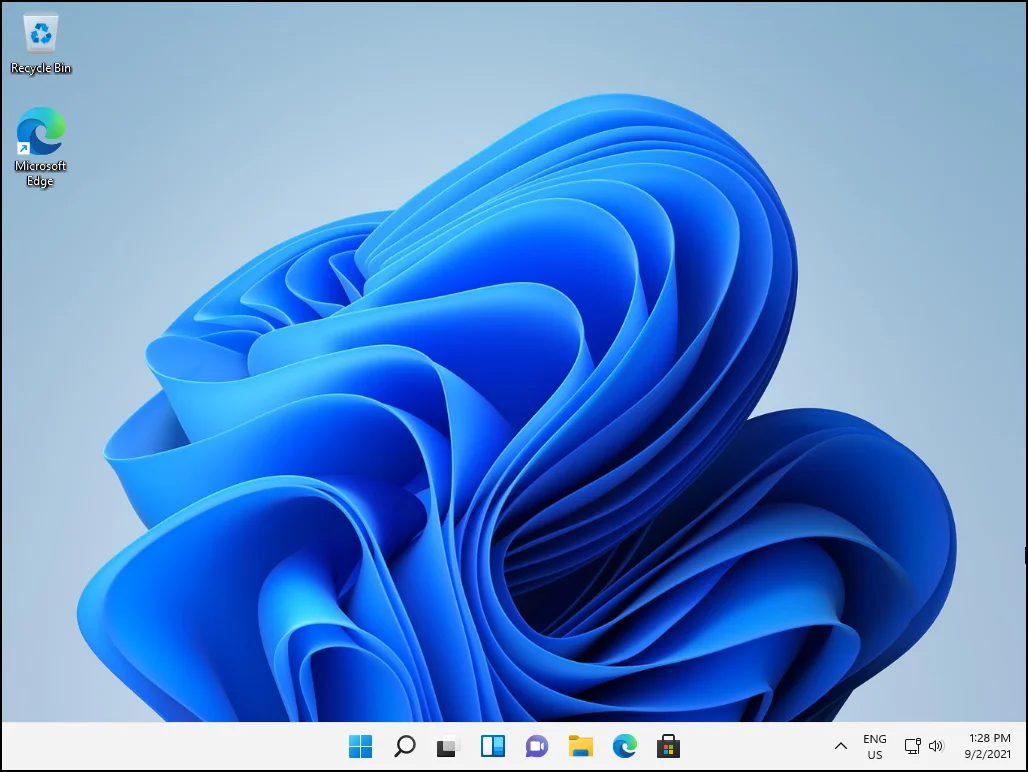
ตามที่คาดไว้ ผู้คนต่างสงสัยเกี่ยวกับระบบปฏิบัติการ Windows 11 ใหม่ และกำลังถามคำถามเช่น "Windows 10 ดีกว่า Windows 11 หรือไม่" และ “การอัพเกรดเป็น Windows 11 คุ้มค่าหรือไม่” วันนี้ทุกคำถามของคุณจะได้รับคำตอบ
Windows 11 คืออะไร?
Windows 11 เป็นระบบปฏิบัติการ Windows ใหม่ของ Microsoft ที่ออกแบบมาเพื่อแทนที่ระบบปฏิบัติการปัจจุบันคือ Windows 10 ในขั้นต้น Microsoft ระบุว่า Windows 10 จะเป็น Windows เวอร์ชันสุดท้าย แต่การเปิดตัว Windows 11 ดูเหมือนจะระบุเป็นอย่างอื่น Windows เวอร์ชันใหม่มีความคล้ายคลึงกับรุ่นก่อนในหลาย ๆ ด้าน แต่นำเสนอคุณลักษณะและการปรับปรุงใหม่ ๆ มากมาย
เมื่อมองแวบแรก Windows 11 นั้นแตกต่างอย่างมากจาก UI ของ Windows 10 ซึ่งผู้ใช้คุ้นเคยมากขึ้นในช่วงหกปีที่ผ่านมา สำหรับผู้ใช้ อาจมีช่วงการเรียนรู้เล็กน้อยก่อนที่จะทำความคุ้นเคยกับระบบปฏิบัติการใหม่และเครื่องมือใหม่ที่มาพร้อมกับ แต่จากข้อมูลของ Microsoft นั้น Windows 11 นั้นใช้งานง่ายและคาดว่าจะเพิ่มวิธีการต่างๆ ให้กับผู้คนในการ "คิด แสดงออก และสร้างสรรค์อย่างเป็นธรรมชาติ"
ในแง่บวก ระบบปฏิบัติการใหม่นั้นสั่นไหว มีดีไซน์ที่ยอดเยี่ยม มาพร้อมคุณสมบัติด้านประสิทธิภาพที่ได้รับการปรับปรุง และสามารถเรียกใช้แอพ Android ได้ ดังนั้น หากคุณต้องการทราบว่าฟีเจอร์ใหม่ๆ ที่ Windows 11 มีให้คุณคืออะไร นี่คือสิ่งที่เรารู้จนถึงตอนนี้
ความแตกต่างของ Windows 11 กับ Windows 10
งานส่วนใหญ่เกี่ยวข้องกับการออกแบบอินเทอร์เฟซใหม่แทนที่จะเป็นคุณสมบัติจริง ซึ่งหมายความว่า Windows 11 ยังคงรักษารูปลักษณ์ที่คุ้นเคยของ Windows 10 เอาไว้ ประกาศเปิดตัว Windows เวอร์ชันใหม่ Panos Panay หัวหน้า Windows เปรียบเทียบ Windows กับครอบครัวของเขา บ้าน หมายความว่าด้วยการปรับปรุงและการเปลี่ยนแปลงทั้งหมดที่นำมาใช้ในช่วงหลายปีที่ผ่านมา ยังคงความคุ้นเคยและยังคงรู้สึกเหมือนอยู่บ้าน
นั่นคือสิ่งที่นักพัฒนาของ Microsoft ประสบความสำเร็จด้วยระบบปฏิบัติการ Windows 11 ใหม่ ซึ่งเป็นแนวทางใหม่และสดชื่นสำหรับบ้านเก่าและคุ้นเคย และเช่นเดียวกับ Windows 10 มี Windows 11 เวอร์ชัน Home และ Pro และคุณจะต้องลงชื่อเข้าใช้บัญชีออนไลน์เพื่ออัปเกรดเป็น Windows 11 Home
มีอะไรใหม่ใน Windows 11?
เมนูเริ่มที่ปรับปรุงใหม่
เช่นเดียวกับที่เรากล่าวไว้ก่อนหน้านี้ การออกแบบใหม่ทำให้มีความลื่นไหลและความสม่ำเสมอมากขึ้น ผู้ใช้ Windows คุ้นเคยกับตำแหน่งของปุ่มเริ่มที่มุมซ้ายมือของ Windows เวอร์ชันก่อนหน้ามาเป็นเวลานานแล้ว อย่างไรก็ตาม สิ่งนั้นเปลี่ยนไปแล้ว และการอยู่ที่ขอบด้านซ้ายของไอคอนที่อยู่ตรงกลางจะทำให้คุ้นเคย เห็นได้ชัดว่า Microsoft ได้รับคำแนะนำจาก Chrome OS, macOS, Android และ iOS การปรับตัวหลังจากผ่านไปหลายปีนั้นไม่ใช่เรื่องง่าย โชคดีที่ตัวเลือกการจัดตำแหน่งแถบงานช่วยให้คุณกำหนดค่าปุ่มเริ่มที่มุมซ้าย
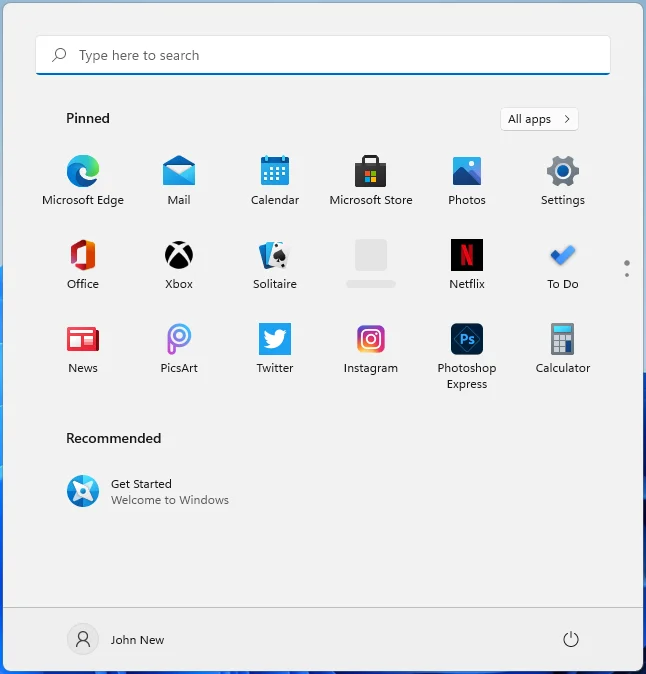
คุณจะไม่เห็นไทล์สดอีกต่อไป แต่วิดเจ็ตจะเข้ามาแทนที่ในแง่ของการใช้งาน แต่จะมีตัวเรียกใช้งานแทน และคุณจะเห็นไฟล์และเอกสารล่าสุดของคุณด้วย เมนู Start ใหม่จะโดนใจผู้ใช้หลายคนต่างกันไป บางคนอาจชอบ และคนอื่นๆ อาจไม่ชอบ แต่ Windows 11 เอนเอียงไปทางการทำให้ประสบการณ์ผู้ใช้ง่ายขึ้น และเมนูเริ่มใหม่ทำหน้าที่เป็นประตูหน้าของมุมมองนี้
ดูเหมือนว่า Microsoft จะเลิกใช้เมนูเลื่อนแบบเก่าของแอปแล้ว โดยเปลี่ยนไปใช้เลย์เอาต์แบบเรียบง่ายของคำแนะนำที่เน้นเครื่องมือและไฟล์ที่คุณใช้งานบ่อยที่สุดและมีแนวโน้มว่าจำเป็น
การเปลี่ยนแปลงใหม่ใน File Explorer
ในทางกลับกัน File Explorer มีลักษณะคล้ายกัน แต่แตกต่างกันในเวลาเดียวกัน Microsoft ได้อัปเดตตัวควบคุมแผงด้านซ้ายและไอคอนโฟลเดอร์ และแทนที่อินเทอร์เฟซริบบิ้นด้วยแถบคำสั่ง นี่เป็นการเปลี่ยนแปลงที่น่ายินดีที่ทำให้ไม่ยุ่งและเสียสมาธิ นอกจากนี้ยังทำให้มีพื้นที่มากขึ้นสำหรับไฟล์ที่คุณต้องการจัดการ
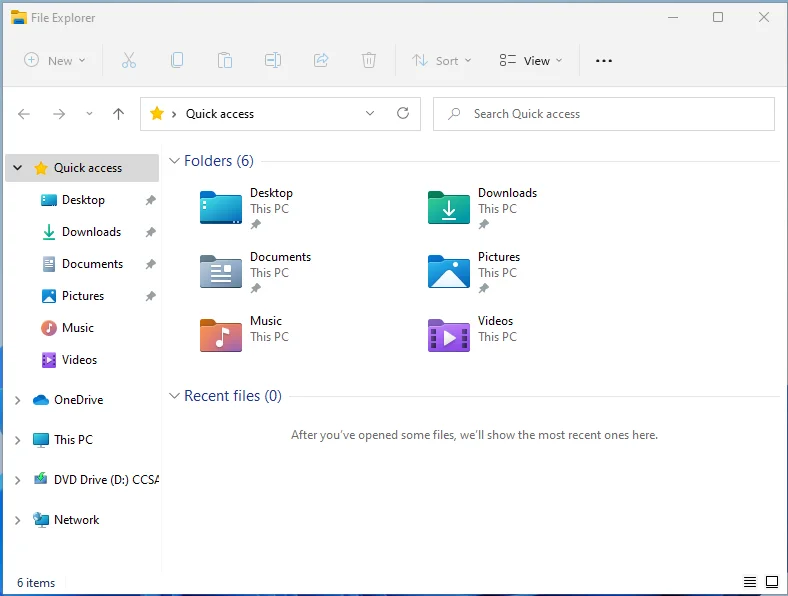
ตัวเลือกการดูเหมือนเดิม (รายการ รายละเอียด และไอคอนขนาดต่างกัน) ยังคงอยู่ และมีปุ่ม "ใหม่" ใหม่ที่มุมซ้ายบนสำหรับเอกสารหรือโฟลเดอร์ใหม่ที่รองรับโดยแอปของคุณ
แถบงานส่วนกลาง
การเปลี่ยนแปลงที่ใหญ่ที่สุดและชัดเจนที่สุดอย่างหนึ่งคือแถบงาน ซึ่งขณะนี้ถูกรวมศูนย์และมีขนาดเล็กกว่าเวอร์ชันก่อนหน้า การออกแบบใหม่นี้ดูคล้ายกับเลย์เอาต์ของ macOS มาก และใช้ความยาวครึ่งหนึ่งของเดสก์ท็อป
ใน Windows 10 คุณจะเห็นได้ชัดเจนว่าโปรแกรมใดกำลังทำงานอยู่ เนื่องจากปุ่มบนแถบงานกว้างกว่ามาก แถบงานขนาดเล็กใหม่อาจก่อให้เกิดความท้าทายสำหรับผู้ที่ใช้งานหลายโปรแกรม คุณยังสามารถวางเมาส์เหนือปุ่มต่างๆ เพื่อดูภาพขนาดย่อของหน้าต่างแอป และแม้กระทั่งคลิกขวาเพื่อดูรายการเอกสารล่าสุดหรือการทำงานทั่วไปอื่นๆ สำหรับแอปเฉพาะ
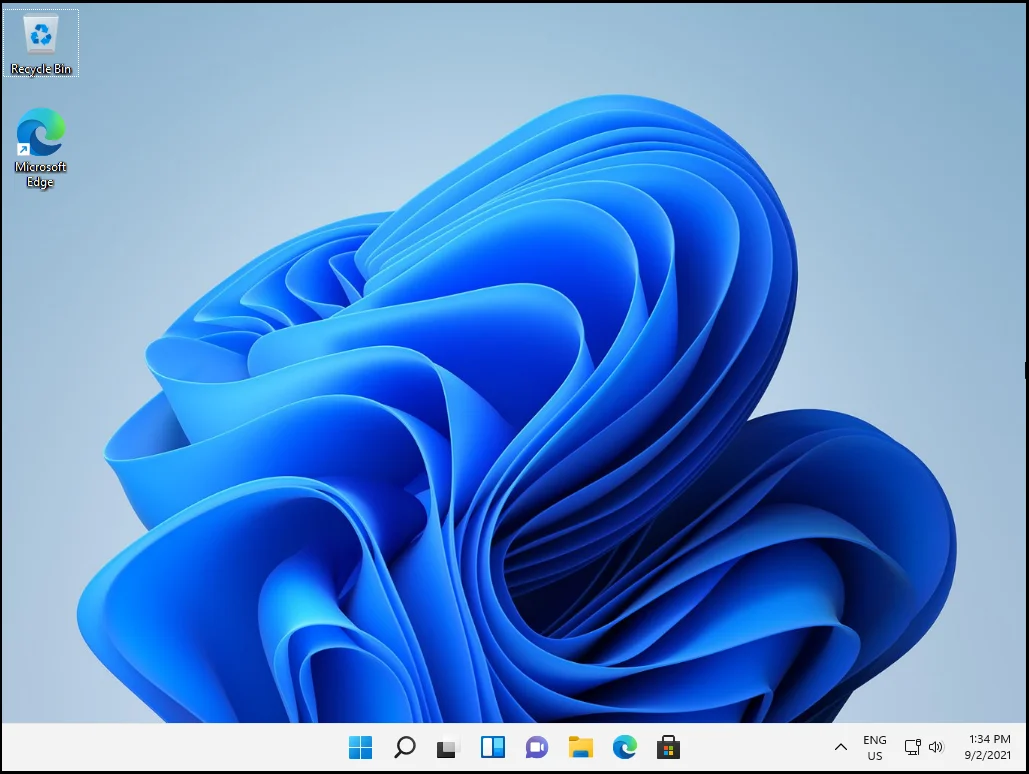
ขณะนี้ Microsoft Teams เข้ารับตำแหน่งศูนย์กลางในแถบงานโดยค่าเริ่มต้น เมื่อโลกเปลี่ยนไปสู่การทำงานทางไกลและการประชุมเสมือนจริงกลายเป็นเรื่องปกติ มันจึงสมเหตุสมผลที่ Teams จะได้รับความสนใจมากขึ้น เครื่องมือจะถูกแทนที่ด้วยไอคอน ซึ่งสามารถปักหมุดเพื่อสร้างเมนูด่วนของเครื่องมือที่คุณใช้บ่อยได้อย่างง่ายดาย
เค้าโครงสแนปและมัลติทาสก์
Windows 11 เป็นเลิศเมื่อพูดถึงการทำงานหลายอย่างพร้อมกัน ในขณะที่คุณสามารถจัดเรียงและสแน็ปหน้าต่างผ่าน UI แป้นพิมพ์ลัด หรือเมนูบริบทใน Windows 10 ได้ Windows 11 ได้จัดกลุ่มเข้าด้วยกัน โดยนำเสนอในรูปแบบของ Snap Layouts ซึ่งจะปรากฏขึ้นเมื่อคุณวางเคอร์เซอร์ของเมาส์ไว้เหนือปุ่มขยายใหญ่สุดบน แอพของคุณ
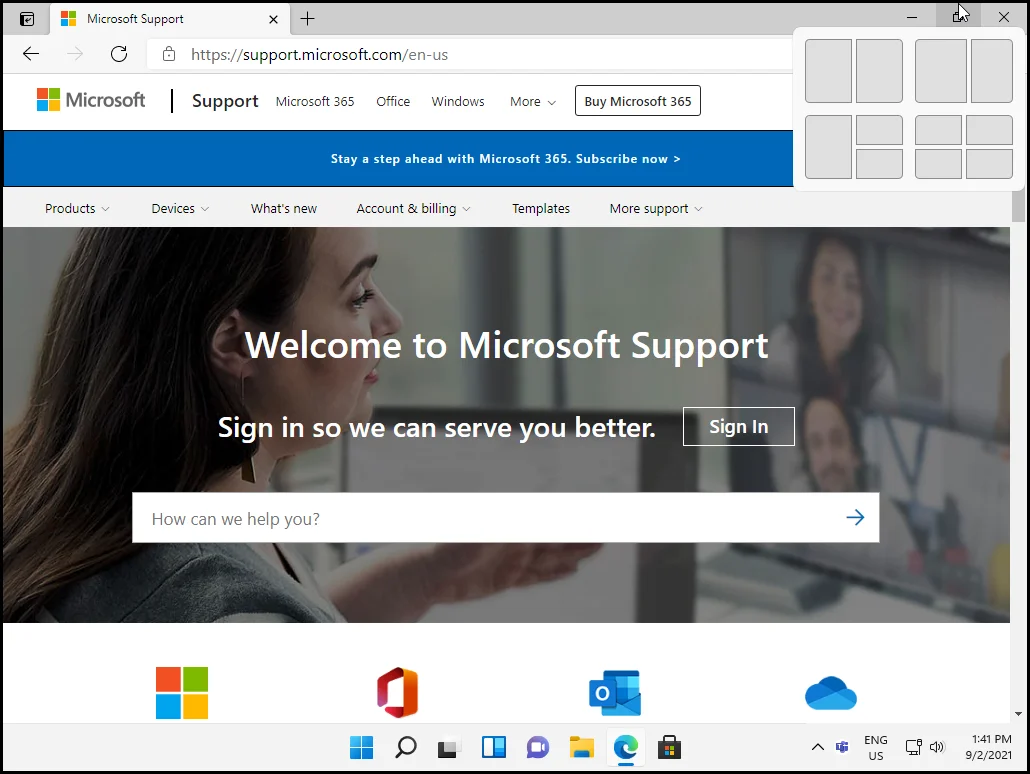
การจับคู่ Snap Groups และ Snap Layouts หมายถึงความยืดหยุ่นและทางเลือกที่มากขึ้นในการตั้งค่าการแสดงผลของคุณด้วยหน้าต่างหลายบาน ส่วนเด็ดคือเมื่อคุณเชื่อมต่อแล็ปท็อปกับจอภาพภายนอก Windows 11 จะจดจำตำแหน่งที่คุณวางแอพอย่างชาญฉลาด เพื่อให้คุณสามารถกลับไปใช้แอปเหล่านั้นได้อย่างง่ายดาย
ฟีเจอร์ Snap Layouts ได้รับการอัปเดตด้วยตัวเลือกเลย์เอาต์แบบตารางหลายแบบที่ให้คุณตั้งค่าโปรแกรมที่เปิดอยู่ได้ตามที่คุณต้องการ ก่อนหน้านี้ คุณสามารถแสดงหน้าต่างเคียงข้างกันเท่านั้น ตอนนี้คุณสามารถเลือกที่จะวางหน้าต่างในการกำหนดค่าแบบซ้อน ควอแดรนต์ และสามเหลี่ยมสามบานที่จัดกลุ่มหน้าต่างสามบานเข้าด้วยกัน และคุณสามารถเลือกขนาดหน้าต่างที่คล้ายกันหรือแผงกลางที่มีแถบด้านข้าง ซึ่งเหมาะสำหรับการเลื่อนฟีดและแอปแชท .
ตามที่ระบุไว้ ตัวเลือกของเลย์เอาต์จะปรากฏขึ้นเมื่อคุณวางเมาส์เหนือปุ่มสูงสุด ทำให้คุณมีตัวเลือกเพิ่มเติมว่าคุณต้องการดูแอปที่ทำงานอยู่อย่างไร โชคดีที่คุณยังสามารถสแน็ปหน้าต่างไปด้านข้างเพื่อให้เต็มหน้าจอได้ครึ่งหนึ่ง
นอกจากนี้ Windows 11 ยังให้คุณมีเดสก์ท็อปเสมือนได้มากเท่าที่คุณต้องการ เดสก์ท็อปเสมือนช่วยให้คุณสร้างสภาพแวดล้อมการทำงานที่แตกต่างกันเพื่อให้เหมาะกับกิจกรรมต่างๆ เช่น การทำงาน การเล่นเกม และโรงเรียน ยิ่งไปกว่านั้น ตอนนี้คุณสามารถปรับแต่งเดสก์ท็อปแต่ละเครื่องด้วยวอลเปเปอร์และโปรเจ็กต์กลุ่มที่ไม่ซ้ำใครและแตกต่างเพื่อการสลับที่รวดเร็วยิ่งขึ้น Windows 11 ช่วยให้คุณใช้การปัดสี่นิ้วเพื่อเลื่อนไปมาระหว่างเดสก์ท็อปหลายเครื่อง ซึ่งเป็นสิ่งที่ผู้ใช้ Mac ชื่นชอบมาระยะหนึ่งแล้ว
วิดเจ็ต
แถบวิดเจ็ตใหม่ ซึ่งคุณสามารถปรับขนาดได้ จะแทนที่ไทล์สดของเมนูเริ่มของ Windows 10 ไม่ใช่คุณลักษณะใหม่ทั้งหมดเนื่องจากป๊อปอัปแถบงาน News and Attentions ซึ่งขณะนี้อยู่ใน Windows 10 ทำงานในลักษณะเดียวกัน
แถบวิดเจ็ตถูกย้ายไปยังส่วนเฉพาะที่ลอยออกมาจากด้านซ้ายมือของหน้าจอ และคุณสามารถลากและวางวิดเจ็ตลงบนเดสก์ท็อปหรือปักหมุดไว้ที่อื่นได้ นอกจากไทล์สภาพอากาศและข่าว นักพัฒนายังสามารถมีส่วนร่วมผ่านวิดเจ็ต Windows 11
แอปการตั้งค่า
แอปการตั้งค่าได้รับอินเทอร์เฟซใหม่และน่าสนใจ อย่างที่คุณอาจจำได้ Microsoft ได้พยายามเลิกใช้แผงควบคุมแบบเดิมมาระยะหนึ่งแล้ว ด้วย Windows 11 ความไม่สอดคล้องกันของการย้ายระหว่างแอปการตั้งค่าและแผงควบคุมจะหายไปเกือบทั้งหมด

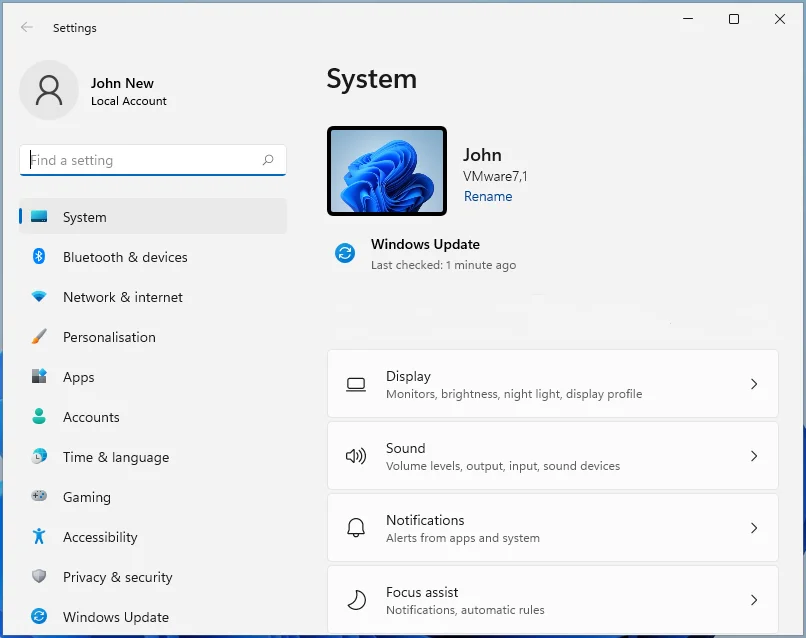
แอปการตั้งค่าใหม่ใช้งานง่ายขึ้น โดยมีแผงที่แถบด้านข้างด้านซ้ายช่วยให้คุณไปยังส่วนต่างๆ ของการตั้งค่าต่างๆ ได้อย่างรวดเร็ว ซึ่งไม่เหมือนกับใน Windows 10 ที่คุณต้องกระโดดเข้าและออกจากส่วนต่างๆ
รองรับการสัมผัส ปากกา และเสียง
ดูเหมือนว่า Microsoft จะใช้โหมดแท็บเล็ตอย่างจริงจังในระบบปฏิบัติการ Windows 11 ใหม่ ดังที่เห็นได้จากการขยายการรองรับอินพุต ตอนนี้ผู้ใช้จะสามารถเข้าถึงเป้าหมายการสัมผัสที่ใหญ่กว่าและตัวชี้นำภาพ และสามารถปรับขนาดและย้ายหน้าต่างได้อย่างง่ายดาย
ท่าทางสัมผัสได้รับการปรับปรุง และมีพื้นที่ว่างระหว่างไอคอนบนแถบงานมากขึ้น Windows 11 ยังเพิ่มระบบสัมผัสให้กับปากกาดิจิทัลของคุณ ช่วยให้คุณได้ยินและสัมผัสได้ถึงการสั่นเมื่อคุณใช้เพื่อจดบันทึกหรือวาด
Windows 11 มาพร้อมกับแป้นพิมพ์บนหน้าจอที่มีคุณสมบัติครบถ้วนที่เพิ่ม GIF, อิโมจิ, คลิปบอร์ด, การรู้จำลายมือ, การแนะนำคำ และการปรับแต่งธีม ซึ่งจะทำให้การพิมพ์ง่ายขึ้น ขณะนี้การป้อนข้อมูลด้วยเสียงมีการพิมพ์ด้วยเสียง การจดจำเสียงที่ดีขึ้น และเครื่องหมายวรรคตอนอัตโนมัติ ซึ่งหมายความว่าคุณไม่จำเป็นต้องพูด "จุลภาค" หรือ "เครื่องหมายอัศเจรีย์" ระหว่างประโยคของคุณ
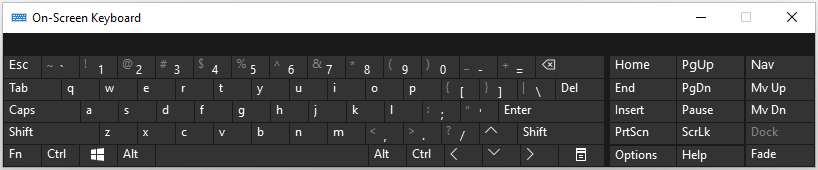
การแจ้งเตือนและการตั้งค่าด่วน
ศูนย์ปฏิบัติการถูกแบ่งออกเป็นสองแผงแยกกัน – ศูนย์การแจ้งเตือนและการตั้งค่าด่วน การแจ้งเตือนจะปรากฏเป็นตัวเลขในวงกลม เช่นเดียวกับไอคอนแอปบนอุปกรณ์เคลื่อนที่บางรายการ ซึ่งแสดงจำนวนการแจ้งเตือนที่คุณมี ผู้ใช้ระบบสัมผัสสามารถปัดจากด้านขวาเพื่อดูแผงการแจ้งเตือน
แผงการตั้งค่าด่วนจะปรากฏขึ้นเมื่อคุณคลิกหรือแตะที่ไอคอน Wi-Fi แบตเตอรี่หรือลำโพง ที่นี่ คุณจะพบปุ่มสำหรับ Wi-Fi, โหมดประหยัดแบตเตอรี่, ระบบช่วยโฟกัส, การช่วยการเข้าถึง และโหมดเครื่องบินที่แสดงโดยค่าเริ่มต้น นอกจากนี้ยังมีแถบเลื่อนสำหรับความสว่างหน้าจอและระดับเสียงของลำโพงอีกด้วย ในการปรับแต่งปุ่มที่คุณต้องการให้ปรากฏบนแผงการตั้งค่าด่วน ให้คลิกหรือกดเลือกที่ไอคอนดินสอ
Microsoft Store รับแอพ Android
ขณะนี้ Microsoft Store มีดีไซน์ใหม่ที่เพรียวบางและให้ความรู้สึกเบาบางลงเล็กน้อย ฟังก์ชันพื้นฐาน เช่น การค้นหา ดูเหมือนจะไม่พังเหมือนที่ทำกับ Windows 10 Store ยังอนุญาตให้นักพัฒนาส่งแอปเดสก์ท็อปแบบดั้งเดิมของ win32 ได้อีกด้วย Microsoft Store ได้ขยายไลบรารีด้วยแอพอย่าง Zoom, Canva และ OBS Studio ที่ปรากฏในสโตร์และสัญญาของแอพอย่าง Adobe Creative Suite และอีกมากมายในเร็ว ๆ นี้
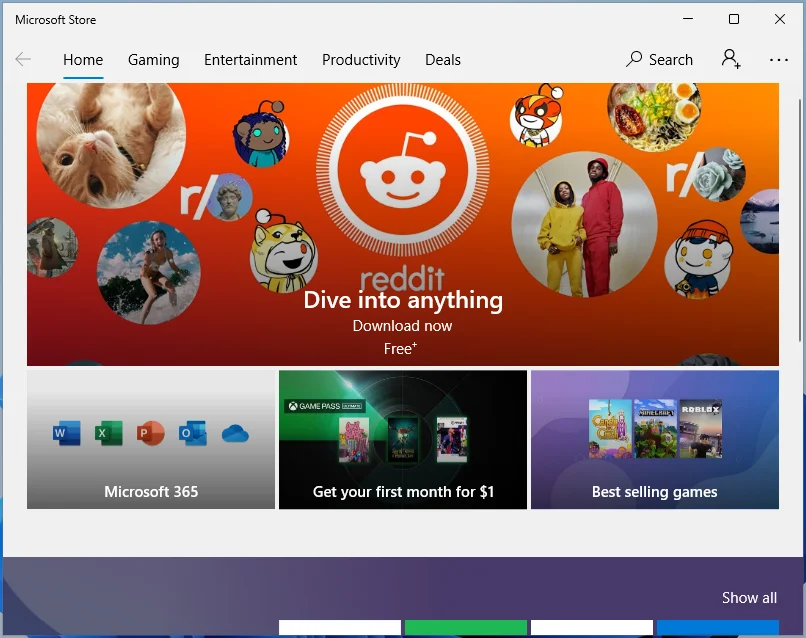
การเปลี่ยนแปลงครั้งใหญ่อีกประการใน Windows 11 คือการเพิ่มการรองรับแอพ Android ตอนนี้คุณสามารถเรียกใช้แอพ Android บนเดสก์ท็อปของคุณในหน้าต่างแยกต่างหากที่สามารถใช้กับ Snap Layouts, คีย์บอร์ด, ทัชแพด หรือเมาส์ โดยพื้นฐานแล้วในทุก ๆ ทางที่คุณโต้ตอบกับ Windows คุณยังสามารถเพิ่มแอปลงในทาสก์บาร์และเมนูเริ่มได้ เช่นเดียวกับที่คุณทำกับโปรแกรมอื่นๆ เพื่อปรับปรุงประสิทธิภาพการทำงานของคุณ
แอพ Android จะพร้อมใช้งานใน Microsoft Store แม้ว่าจะเป็นผ่านการร่วมมือกับ Amazon Appstore ที่ทำงานภายใน Microsoft Store หรือเป็น APK ไซด์โหลด
อัพเกรดการเล่นเกมบนพีซี
ภายใต้ประทุน Microsoft กำลังทำการอัปเกรดที่น่าประทับใจซึ่งจะช่วยเพิ่มการเล่นเกมบนพีซี แอพ Xbox ใหม่จะรวมอยู่ใน Windows 11 ทำให้ง่ายต่อการดาวน์โหลดและติดตั้งเกมจาก Xbox Game Pass เช่น Age of Empires IV และ Halo Infinite
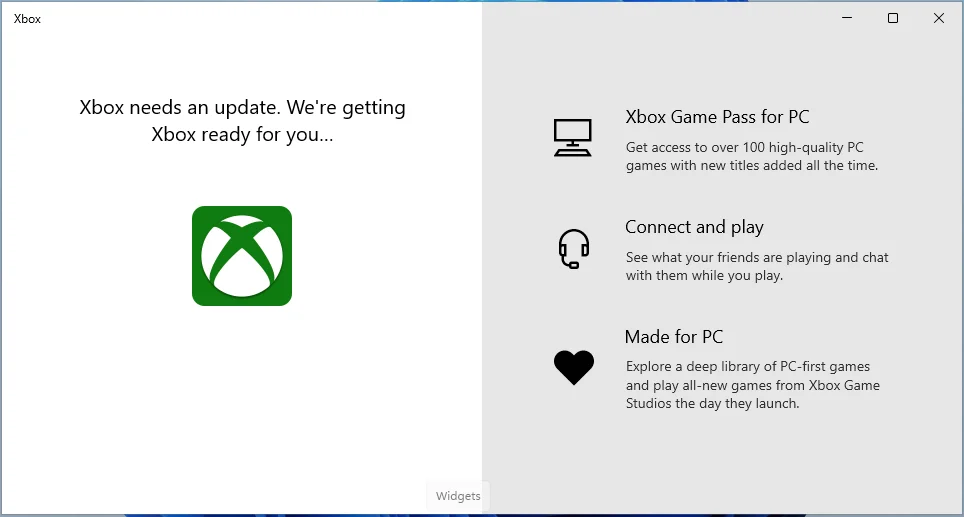
การอัปเกรดยังแนะนำ Auto HDR ซึ่งจะปรับปรุงเกมที่ไม่รองรับ HDR โดยอัตโนมัติ รวมถึงอัตราการรีเฟรชแบบไดนามิก ซึ่งจะลดอัตราการรีเฟรชสูงของหน้าจอบนพีซีที่มีหน้าจอ 120Hz แบบไดนามิกเมื่อไม่ต้องการเพื่อประหยัดแบตเตอรี่ เทคโนโลยีใหม่อีกประการหนึ่งคือ DirectStorage ซึ่งคาดว่าจะปรับปรุงเวลาในการโหลดเกมโดยเลี่ยงผ่าน CPU และอนุญาตให้โหลดหน่วยความจำกราฟิกโดยตรง
ฉันควรรอ Windows 11 หรือไม่
ในขณะที่ผู้คนต่างรอคอยการเปิดตัวอย่างใจจดใจจ่อ คุณต้องสงสัยว่า “Windows 11 เป็นการอัพเกรดฟรีหรือไม่”
คำตอบสั้น ๆ คือใช่ คุณควรจะสามารถอัพเกรดเป็น Windows 11 ได้ฟรี จากข้อมูลของ Microsoft ข้อกำหนดด้านฮาร์ดแวร์นั้นต่ำมากจนพีซีเครื่องใหม่ทุกเครื่องสามารถตอบสนองความต้องการเหล่านี้ได้ อย่างไรก็ตาม มีข้อแม้บางประการ พีซีของคุณต้องผ่านการทดสอบในแอป PC Health Check ของ Microsoft
ระบบปฏิบัติการ Windows 11 ที่เราทดสอบอยู่ในระยะเบต้า และเวอร์ชันอย่างเป็นทางการมีกำหนดจะเปิดตัวในปลายปีนี้ และอย่างที่คุณอาจทราบดีอยู่แล้วว่าการอัปเกรด Windows มีปัญหาด้านความเข้ากันได้ร่วมกันในอดีต สิ่งที่ควรทำคือรอจนกว่า Windows 11 จะเสถียรก่อนที่จะติดตั้งลงในพีซีของคุณ หากคุณต้องการทำงานกับ Windows 10 Microsoft กล่าวว่าระบบปฏิบัติการจะได้รับการสนับสนุนจนถึงปี 2025 ซึ่งจะช่วยให้คุณมีเวลาเหลือเฟือในการทำความคุ้นเคยกับ Windows 11 และยังมีเวลาเพียงพอสำหรับการแก้ไขจุดบกพร่องทั้งหมด
ดังนั้นการอัพเกรดเป็น Windows 11 คุ้มค่าหรือไม่? ไม่ใช่ทุกคนที่จะชอบการปรับโฉมและฟีเจอร์ใหม่ แต่ Windows 11 เป็นการอัพเกรดที่น่าประทับใจจาก Windows 10 และดูรกน้อยลง สิ่งสำคัญคือต้องชี้ให้เห็นว่ามีบางสิ่งที่หายไปจาก Windows 11 รวมถึง Cortana จากทาสก์บาร์ ไทล์สด โหมดแท็บเล็ต ไทม์ไลน์ และ Wallet ข่าวดีก็คือคุณสมบัติส่วนใหญ่ที่ถูกลบออกเป็นสิ่งที่คุณอาจไม่ได้ใช้ ดังนั้น คุณจะไม่พลาดแม้แต่น้อย
Windows 11 ดีกว่า Windows 10 หรือไม่?
คำถามใหญ่ในตอนนี้คือว่า Windows 11 ดีกว่า Windows 10 หรือไม่ บิลด์แสดงตัวอย่างแสดงการปรับปรุงที่สำคัญบางอย่าง แต่ไม่ใช่การเปลี่ยนแปลงที่สมบูรณ์ของ Windows 10 Microsoft กล่าวว่าการอัปเดตจะเล็กลงและรบกวนน้อยลง และระบบปฏิบัติการคาดว่าจะให้ความปลอดภัยที่ดีขึ้น .
นอกจากนี้ Windows 11 ยังมีการรองรับเดสก์ท็อปเสมือนที่ดีกว่าซึ่งช่วยให้เปลี่ยนจากจอภาพเป็นแล็ปท็อปได้ง่ายขึ้นด้วย Snap Groups และ Snap Layouts การเล่นเกมยังได้รับการปรับปรุงด้วยเทคโนโลยีใหม่ๆ เช่น HDR และ DirectStorage
ที่กล่าวว่า เป็นที่ชัดเจนว่า Windows 11 ยังคงถูกปรุง และเวอร์ชันสุดท้ายอาจดูแตกต่างไปจากเดิมอย่างสิ้นเชิง ดังนั้นเราจึงคาดหวังว่าจะได้เห็นคุณลักษณะใหม่ ๆ ที่ไม่สามารถใช้งานได้ในรุ่นตัวอย่าง
วิธีทำให้พีซีของคุณมีประสิทธิภาพสูงสุด
เมื่อคุณมีความรู้พื้นฐานเกี่ยวกับสิ่งที่คาดหวังในระบบปฏิบัติการ Windows 11 ใหม่แล้ว คุณจะดูแลให้พีซีของคุณทำงานอย่างเหมาะสมได้อย่างไร Auslogics BoostSpeed คือคำตอบ นี่คือซอฟต์แวร์เพิ่มประสิทธิภาพพีซีแบบครบวงจรพร้อมคุณสมบัติมากมายที่ออกแบบมาเพื่อเพิ่มประสิทธิภาพระบบของคุณโดยเฉพาะ

แก้ไขปัญหาพีซีด้วย Auslogics BoostSpeed
นอกจากการทำความสะอาดและปรับแต่งพีซีของคุณแล้ว BoostSpeed ยังปกป้องความเป็นส่วนตัว วินิจฉัยปัญหาฮาร์ดแวร์ เสนอเคล็ดลับในการเพิ่มความเร็ว และมอบเครื่องมือมากกว่า 20+ รายการเพื่อครอบคลุมความต้องการการบำรุงรักษาและการบริการของพีซีส่วนใหญ่
โปรแกรมกำจัดขยะพีซี ล้างรีจิสทรี จัดระเบียบไดรฟ์ของคุณ ปิดรายการเริ่มต้น และลบแอปพลิเคชันที่ไม่จำเป็นและไฟล์ที่ซ้ำกัน กล่าวอีกนัยหนึ่ง มันช่วยให้ระบบของคุณบางและช่วยให้ทำงานได้เร็วขึ้นและตอบสนองเร็วขึ้น
เมื่อเปิดตัว เครื่องมือจะสแกนระบบของคุณ ตรวจหาปัญหาในการลดความเร็ว จากนั้นจะใช้การแก้ไขอัตโนมัติโดยปรับแต่งการตั้งค่าระบบและลบไฟล์ชั่วคราว รายการ หรือคีย์ BoostSpeed ยังปรับความเร็วการเชื่อมต่ออินเทอร์เน็ตเพื่อให้แน่ใจว่าดาวน์โหลดและอัปโหลดได้เร็วขึ้นและการท่องเว็บที่ราบรื่น
เพื่อประสิทธิภาพสูงสุดอย่างต่อเนื่อง อย่าลืมตั้งค่าการตั้งเวลาอัตโนมัติเพื่อให้เครื่องมือตรวจสอบและปรับแต่งการตั้งค่าระบบของคุณแบบเรียลไทม์ ซึ่งไม่เพียงแต่สะดวกเท่านั้น แต่ยังช่วยให้มั่นใจถึงประสิทธิภาพการทำงานที่ราบรื่น เพื่อให้คุณเพลิดเพลินกับประสบการณ์การใช้คอมพิวเตอร์ที่ไร้ที่ติอย่างสม่ำเสมอ
